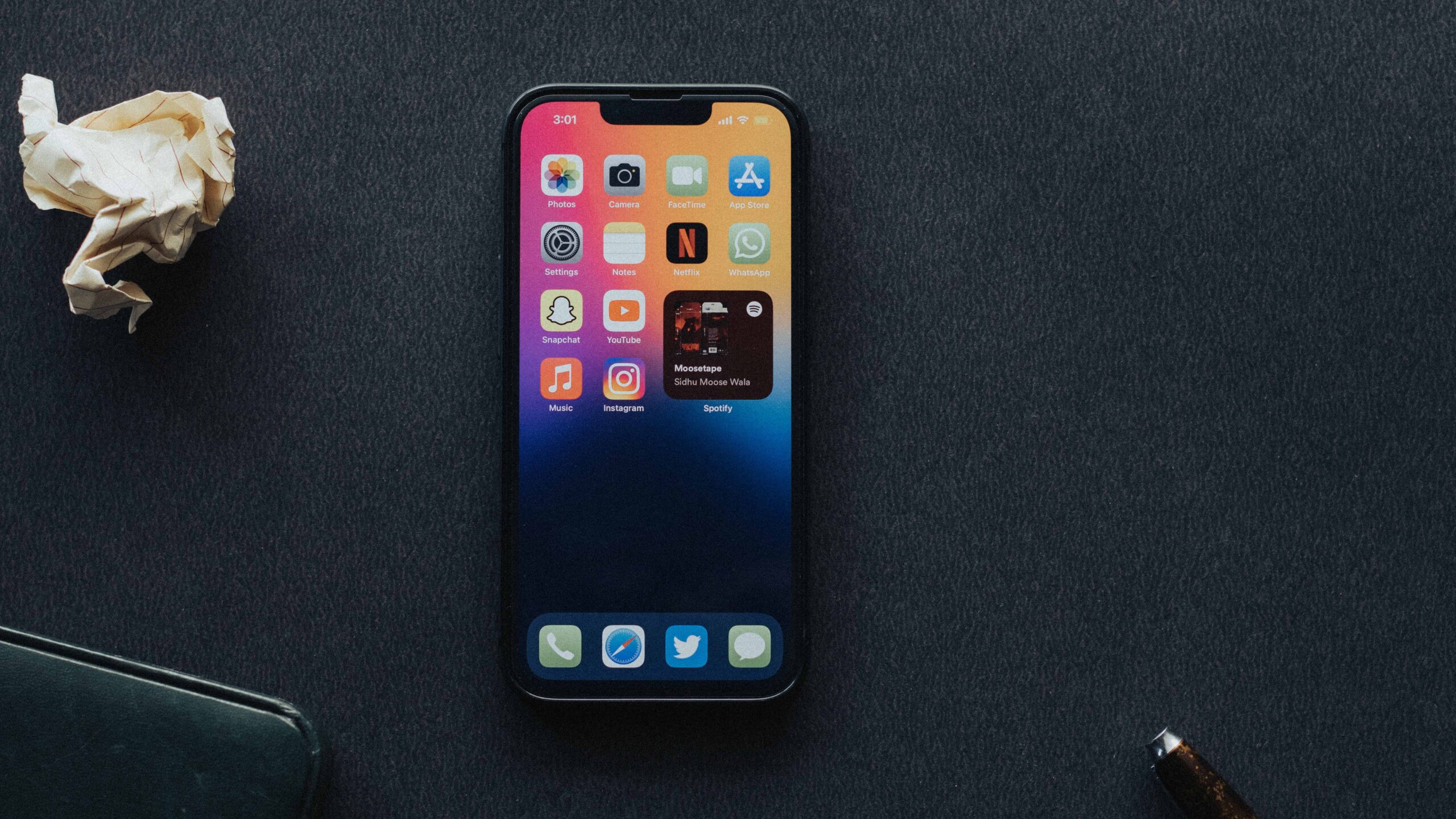Μία από τις καλύτερες λειτουργίες που μας προσφέρει η κάμερα του iPhone είναι το cinematic mode. Η λειτουργία αυτή εισήχθη με τα iPhone 13 και μας επιτρέπει εν ολίγοις να έχουμε καλύτερο έλεγχο της εστίασης κατά τη βιντεοληψία με το iPhone. Πριν δούμε όμως πως μπορείς να χρησιμοποιήσεις την κινηματογραφική λειτουργία, πρέπει να πούμε ποια iPhone την υποστηρίζουν. Συγκεκριμένα, όπως μπορείς να δεις και στην επίσημη σελίδα της Apple, τα μοντέλα iPhone που υποστηρίζουν το cinematic mode είναι τα:
- iPhone 14 Pro Max
- iPhone 14 Pro
- iPhone 14
- iPhone 14 Plus
- iPhone 13 Pro Max
- iPhone 13 Pro
- iPhone 13
- iPhone 13 mini
Διάβασε επίσης: Τι είναι το Action mode στο iPhone 14 και πώς λειτουργεί;
Πώς να χρησιμοποιήσεις το Cinematic mode (κινηματογραφική λειτουργία) στο iPhone σου
Για πρόσβαση στην Κινηματογραφική λειτουργία, πρέπει αρχικά να πας στην Κάμερα στο iPhone σου. Μόλις πας λοιπόν στην Κάμερα, σύρε την οθόνη για να αλλάξεις τη λειτουργία, μέχρι να δεις το Cinematic με κίτρινο χρώμα. Είναι ακριβώς σαν να αλλάζεις από φωτογραφία σε βίντεο.
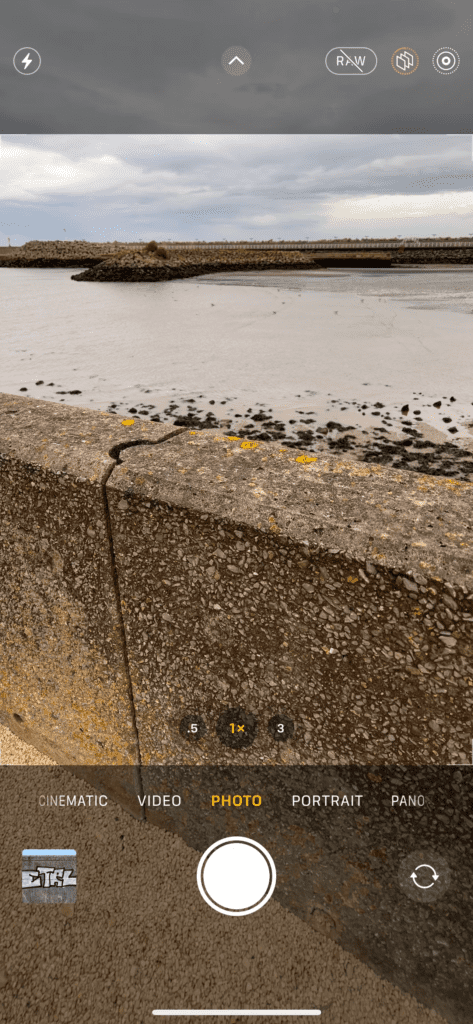
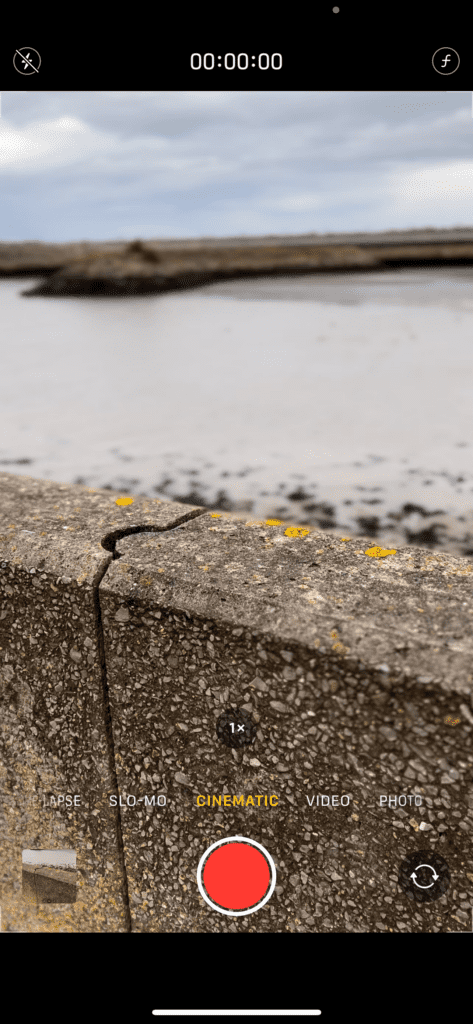
Μπορείς επίσης να πατήσεις στη δεξιά πλευρά του πίνακα ελέγχου στην εφαρμογή Κάμερα μέχρι να μεταβείς στη λειτουργία που αναζητάς.
Η κύρια δυνατότητα που σου προσφέρει το cinematic mode στο iPhone είναι ότι μπορείς επίσης να πατήσεις το κουμπί Depth Control (το μικρό εικονίδιο “f”) για να ελέγξεις το εφέ βάθους πεδίου (το θάμπωμα) στο βίντεο. Σύρε λοιπόν το ρυθμιστικό αριστερά ή δεξιά για να το προσαρμόσεις. Όταν είσαι έτοιμος να ξεκινήσεις τη λήψη, πάτα κανονικά το μεγάλο κόκκινο κουμπί.
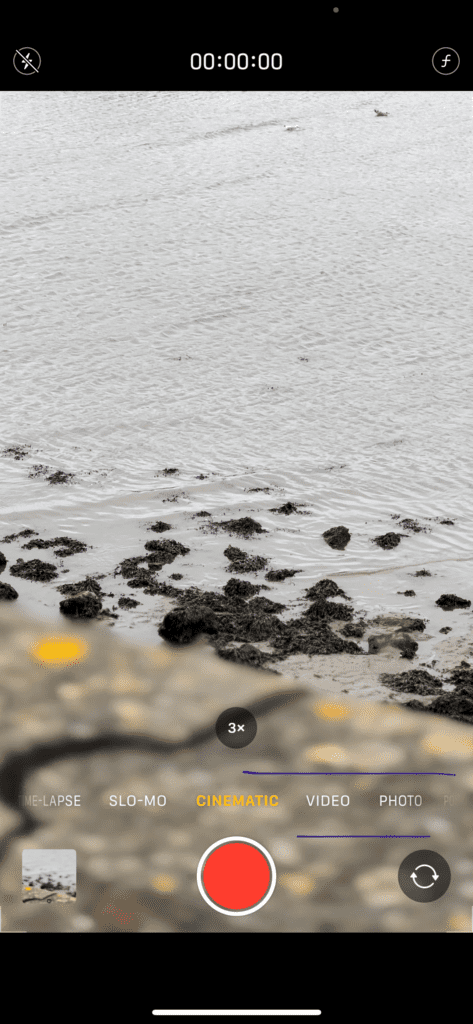
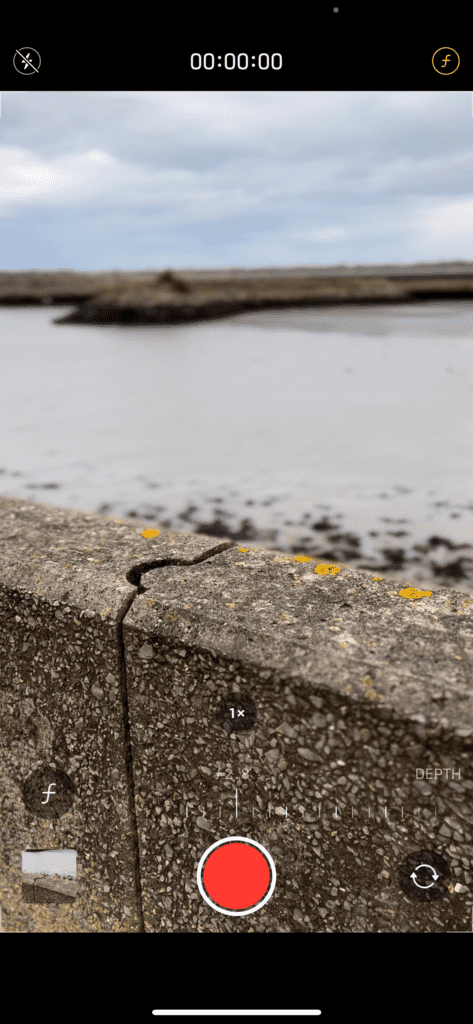
Ενώ τραβάς, το iPhone σου θα αλλάξει αυτόματα την εστίαση σε νέα αντικείμενα ή άτομα που μπαίνουν στο κάδρο. Προσαρμόζει επίσης την εστίαση ανάλογα με το πού φαίνεται το κύριο θέμα.
Σημειωτέον πως σε αντίθεση με άλλες εφαρμογές βίντεο, δεν μπορείς να διακόψεις και να συνεχίσεις τη λήψη, όπως στην κανονική λειτουργία βίντεο. Για να σταματήσεις τη βιντεοληψία, πάτα ξανά το κόκκινο κουμπί. Το βίντεο θα αποθηκευτεί στο ρολό της κάμερας, όπως και κάθε άλλη φωτογραφία ή βίντεο που τραβάς.
Διάβασε επίσης: Η κάμερα του iPhone σου δεν είναι μόνο για να βγάζεις φωτογραφίες!